ניהול חלונות רבים ב-Mac עשוי להיות מטלה קשה וגוזלת זמן. התצוגה שלך תהיה צפופה במהירות. יתר על כן, תאבד מרחב עבודה חשוב כתוצאה מהנטייה שלהם לחפוף זה את זה. למרבה הצער, למנהל macOS Windows המובנה אין הרבה כלים שיכולים לעזור לתקן בעיה זו.
עם זאת, תוכל לסדר ולשנות את גודל החלונות ב-Mac באמצעות מקשי קיצור מובנים, לחיצות עכבר ומחוות. ניתן לעשות זאת בעזרת תוכנת מנהל חלונות Mac בחינם של צד שלישי. תוכניות אלה זמינות להורדה מ-Mac App Store.
למרות שרשימת האפשרויות הטובות ביותר של מנהל חלונות Mac בחינם היא אינסופית, אספנו רשימה של כמה מנהלי החלונות היעילים והטובים ביותר עבור macOS שבהם אתה יכול להשתמש כדי לשמור על שולחן העבודה שלך להזמין.
האלטרנטיבות הטובות ביותר עבור מנהל חלונות Mac בחינם:
ניתן להשתמש במנהל החלונות הבא של macOS כדי לנקות את השטח שלך. אין צורך להוריד את כולם פשוט זז למטה ברשימה ובחר את החלופה המתאימה ביותר עבור מכשיר ה-Mac שלך.
1. אמא
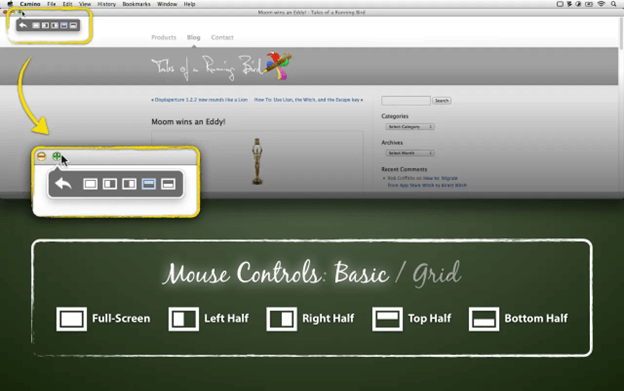
אתה יכול לקבל את Moom, מנהל חלונות מק בחינם, ב-Mac שלך על ידי תשלום בערך עשרה דולר כדי לקבל אותו מחנות האפליקציות, או שאתה יכול ללכת ישר למפתח ולקנות אותו ממנו. הדירוג של האפליקציה הזו די קרוב לחמישה כוכבים מושלמים, ויש לה מעמד טוב מאוד בין יישומי השירות. Moom שינתה מהותית את האופן שבו אנשים מתקשרים עם Mac. לאחר התקנת Moom במחשב הנייד של Mac, יש לך אפשרות להשתמש בו כאפליקציה הממוקמת ב- dock, כסמל בשורת התפריטים, או כאפליקציה שאינה גלויה לחלוטין למשתמש אך עדיין פועלת ב- רקע כללי. אתה יכול להתאים אישית את החוויה לטעמך על ידי כניסה למנהל החלונות של Mac בחינם בעצמו ובחירת הפרמטרים המתאימים. אם אתה מוצא את עצמך בתפריט ההגדרות, בקרת לחצן הזום היא מקום טוב להתחיל להסתכל על אפשרויות. כאשר אתה מעביר את העכבר מעל לחצן הזום הירוק בכל חלון, זה יפעיל את Moom.
אתה יכול להגדיר ממד מוגדר עבור חלון ולאחר מכן לשנות את גודלו באופן ידני באמצעות מנהל החלונות הטוב ביותר זה Mac בחינם, שהוא עוד תכונה שימושית של תוכנית זו. יש לך גם אפשרות "לסדר חלונות", מה שמאפשר לך לצלם צילום מסך של החלונות בדיוק בתצורה שבה הם היו ממש בשנייה האחרונה.
אם אתה בדרך כלל משתמש באותן תוכניות ואוהב להגדיר אותן באותו אופן, תכונה זו מועילה לך. כל שעליך לעשות הוא להגדיר את המסך שלך באופן שבו אתה מרגיש הכי נוח ולאחר מכן לשמור את התמונה שלך באמצעות מנהל החלונות החינמי הזה של Mac. לאחר מכן, כאשר אתה מפעיל את התוכניות בעתיד, בחר את התמונה הספציפית, ו- Moom יטפל בשאר העיבוד.
בנוסף, אם אתה רוצה להקל על עצמך על ידי שימוש במקשי קיצור, תוכל לעשות זאת גם כן. פשוט בחר את המקלדת שבה ברצונך להשתמש באזור ההגדרות, הזן את המקשים החמים שבהם אתה אוהב להשתמש, ובחר את הפעולה שתרצה שהיא תבצע.
Moom הוא מנהל ה-Mac החינמי והחינמי הטוב ביותר, שלא ישבור את הכסף וישנה את הדרך שבה אתה משתמש ב-Mac שלך.
הורד כאן
קרא גם: אפליקציות ה-Mac Cleaner החינמיות הטובות ביותר לניקוי ואופטימיזציה של ה-Mac שלך
2. מַלבֵּן
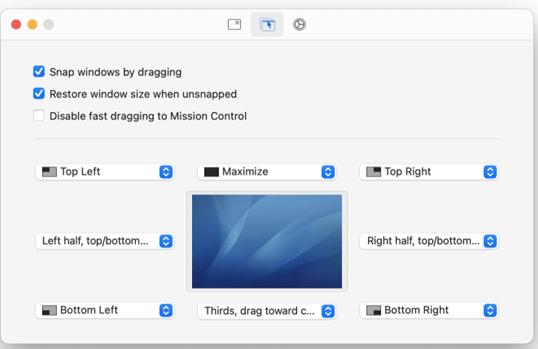
כשמדובר בניהול Windows ב-Mac, Rectangle הוא מנהל חלונות Mac חינמי שאנו מציעים. זה גם ללא עלות וגם בקוד פתוח, מה שהופך אותו לאופציה האידיאלית הזמינה עבור כל מי שרק מתחיל את דרכו עם מנהל חלונות בפעם הראשונה. מכיוון שהיא בקוד פתוח, ל-Rectangle מספר יתרונות האופייניים לתוכנות קוד פתוח שאין למתחרות שלה בקוד סגור. ראשית, אין חיוב בשימוש בו. ושנית, זה מאפשר לכל מי שיש לו הבנה מסוימת בקידוד לבצע שיפורים בבאגים קיימים ולהוסיף תכונות חדשות לתוכנית.
למלבן יש מגוון מקיף של תכונות כמנהל חלונות Mac חינמי, שכולם די והותר עבור רוב המשתמשים. העובדה שהוא כל כך פשוט לשימוש היא פן נוסף שמעשיר את כל החוויה. או על ידי לחיצה על הגדרת החלון המתאימה מסרגל התפריטים או על ידי שימוש בקיצורי מקלדת מותאמים אישית, תוכל לסדר מחדש את החלונות בכל דרך שתראה לנכון על המסך שלך. השיטה השנייה במנהל החלונות של מק זה בחינם דורשת שתתחייב לזיכרון את מקשי המקלדת עבור פריסות תצורת החלונות השונות; עם זאת, אם אתה מכיר אותם, תוכל לארגן את שולחן העבודה שלך בצורה מהירה ויעילה. אם כבר מתוכנתים הרבה קיצורי מקלדת ב-Mac וברצונך לשנות את אלה שמגיעים מתוכנתים מראש עם מנהל Mac Windows החינמי הטוב ביותר הזה, תוכל לעשות זאת באפשרויות.
הורד כאן
3. מַגנֵט
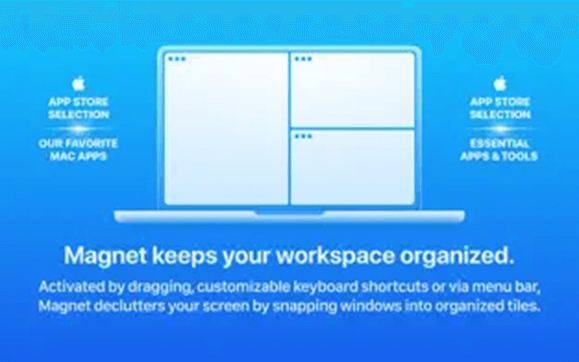
ב-Mac, מנהל החלונות של Mac ללא תשלום של Magnet הוא מהטובים מסוגו. לאחר התקנת מגנט ב-Mac, תוכל לשנות את גודל האפליקציות על ידי גרירתן לקצה התצוגה. זה יגרום לתוכנית למלא חצי מהמסך.
אתה יכול להצמיד חלונות אפליקציות לרבעים על ידי גרירתם לקצוות המסך עם מנהל החלונות של Mac זה בחינם. בתצוגות רחבות במיוחד, תוכל לחלק את המסך לשלישים או אפילו לשישיות על ידי החלקת האצבע לאורך הגבול התחתון. לאחר שהשגת את התצורה המושלמת, לא תצטרך עוד לעבור בין יישומים שונים. בנוסף, אתה יכול לארגן מחדש את חלונות התוכנית על ידי שימוש במקשים במקלדת עם מנהל החלונות החינמי הזה של Mac.
למרות שההתאקלמות לקיצורי המקלדת עשויה לקחת קצת זמן להתרגל, אנו ממליצים בחום לעשות זאת במטרה להגדיל את הפרודוקטיביות של מקום העבודה שלך. ניתן להוריד את מנהל ה-Mac Windows החינמי הטוב ביותר מ-Mac App Store בכל עת תמורת תשלום של $8 והוא נגיש בקלות.
הורד כאן
קרא גם: תוכנת הסריקה החינמית הטובה ביותר עבור Mac
4. אובך
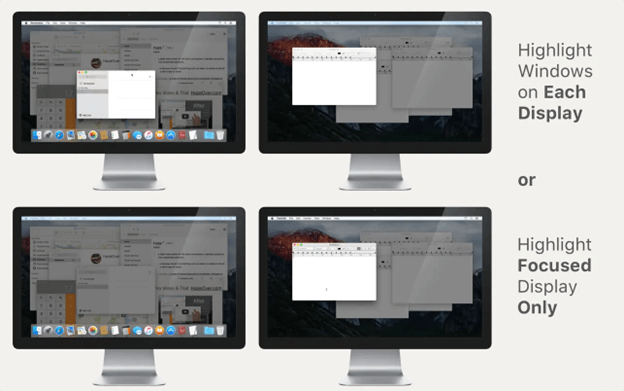
אם אתה נוטה להידרדר במהירות וברצונך שיהיו מספר חלונות פתוחים בו-זמנית, אבל אתה רוצה כדי להתרכז רק באחד מהם, אז Hazeover הוא מנהל חלונות מקסים חינמי מעולה כדי להשיג זאת מְשִׁימָה. לחלונות האחרים שנמצאים מאחורי זה או אלה שאתה עובד עליהם כעת, הבהירות שלהם תופחת על ידי HazeOver.
זה מועיל במיוחד לשמירה על תשומת הלב שלך בזמן שאתה כותב משהו או מפיק כל עבודה ויזואלית או יצירתית מכיוון שהוא מדגיש את החלון שפעיל כעת. כאשר אתה עובר לחלון אחר, הבהירות שלו מופחתת אוטומטית לחלון שהסתכלת ממנו בעבר. אתה יכול להשיג את מנהל ה-Mac Windows החינמי הטוב ביותר עבור $4.99 בלבד מחנות האפליקציות או מהמפתח עצמו אם תרכוש אותו ישירות מהם.
אילו שירותים נוספים מספקת Hazeover, מנהל חלונות מק בחינם ללקוחותיה? זה מאפשר לך להתרכז במשימה אחת בכל פעם; החלון שניתן להתמקד בו הוא החלון שיש לו מיקוד המקלדת. מכיוון שאין צורך לנסוע לחלונות ולמזער אותם מספר פעמים, אתה יכול להשקיע יותר זמן בעבודה ביעילות. מנהל החלונות הטוב ביותר של Mac בחינם ידגיש חלון בכל צג כדי לעזור לך לדעת איזה מהם פעיל כרגע אם אתה עובד עם צגים רבים בו-זמנית.
הורד כאן
5. Divvy
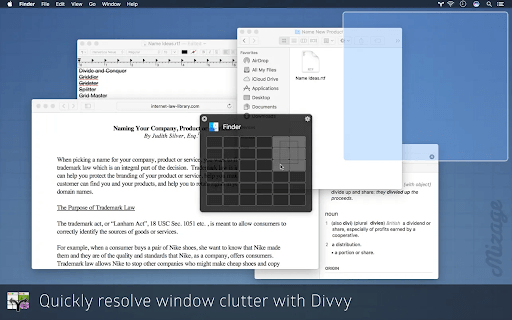
Divvy הוא מנהל חלונות Mac חינמי נוסף הזמין עבור מערכת ההפעלה macOS. התוכנית לא מאוד קשה לשימוש, ולא תצטרכו להתמקצע בשימוש במספר רב של קיצורי מקלדת כדי להפיק את המרב מהתכונות שלה. אתה מקבל ממשק תצורת פריסה מהיר על המסך כאשר אתה משתמש ב- Divvy, שהיא אחת התכונות הטובות ביותר של תוכנית זו. הממשק של מנהל macOS Windows זה מאפשר לך פשוט לשלוט במיקומים של Windows בשולחן העבודה שלך מבלי שתצטרך לגרור ולשחרר אותם באופן ידני למקומם.
ממשק ההגדרה המהירה של Divvy לא רק עוזר למשתמשים לחסוך זמן אלא גם הופך את ניהול החלונות לנגיש יותר למי שרק מתחיל בשטח. קיצורי מקשים הם טכניקה נוספת להצמדה מהירה של חלונות למקומם, והם זמינים למשתמשים מנוסים יותר עם מנהל החלונות החינמי הזה של Mac. בנוסף, מובן מאליו שהתוכנית מאפשרת למשתמש להתאים אישית את קיצורי המקלדת, לשנות את העדפות להגדרות המראה השונות, ולהגדיר קיצורי דרך נפרדים לדרישות השונות של החלון שינוי גודל. תמיכה בתצורת ריבוי צגים מגיעה במקום האחרון, אבל היא בהחלט לא התכונה הכי פחות חשובה. התכונה החינמית הטובה ביותר של מנהל Windows Mac מאפשרת לך להגביר את הפרודוקטיביות שלך על ידי כך שהיא מאפשרת לך לארגן ולסדר את Windows במחשבים שולחניים המשתרעים על כל הצגים החיצוניים שלך.
הורד כאן
קרא גם: אפליקציות ניהול המשימות הטובות ביותר עבור Mac
6. פְּסִיפָס
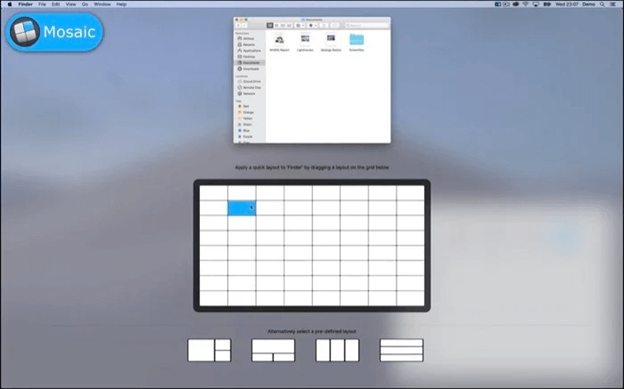
Mosaic הוא מנהל חלונות Mac חינמי נוסף שזמין גם עבור Windows. זה הופך את התאמת גודל החלונות לפשוטה למדי. יש לך את היכולת להגביר את הפרודוקטיביות שלך על ידי ארגון של מספר חלונות, צפייה במספר מסמכים בו-זמנית, ולעשות זאת. פסיפס נותן לך את הגמישות לבנות כמה פריסות שונות שאתה צריך, ואת החלון הטוב ביותר הזה manager Mac free גם נותן לך את הכלים לנהל את כל הפריסות האלה כך שיתאימו לאידיאל שלך זרימת עבודה. כל שעליך לעשות הוא לעבור בין מספר הפריסות, ולהסיר את אלה שאינן בשימוש תוך שניות.
בנוסף, Mosaic, מנהל חלונות Mac בחינם, מספק תאימות ל-TouchBar של אפל, אשר שם את כל הפריסות בהישג ידך. יש לכם אפשרות להירשם לניסיון חינם שנמשך שבעה ימים, אך לאחר מכן, הגרסה המלאה תעלה לכם עשרה פאונד (יש לכם גם אפשרות להירשם ל-Setapp). מנהל Mac Windows החינמי הטוב ביותר הזה הוא רכיב של מנוי SetApp, המספק גישה ליותר מ-200 יישומים במחיר של תשלום חודשי בודד.
הורד כאן
7. כלי BetterSnap
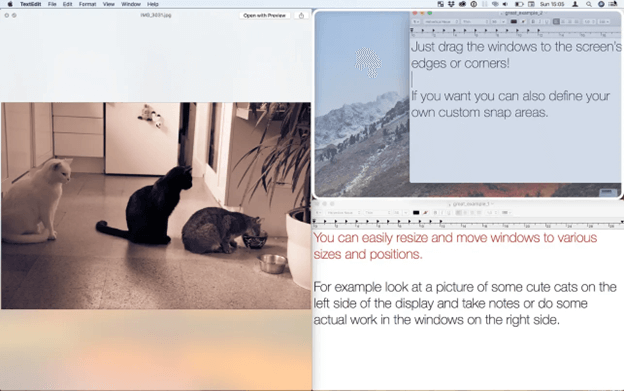
אם זה לא ברור מהשם, BetterSnapTool הוא מנהל חלונות Mac בחינם עבור מחשבי Mac המאפשר למיקום קל ושינוי גודל של חלונות, במטרה לפתור בעיות הקשורות לחלון הַנהָלָה. בתוך הפריסות המוגדרות מראש של התוכנית, האפליקציה נותנת לך את היכולת לשנות את מיקומי החלונות והגדלים.
בנוסף לכך, יש לך את היכולת להתאים אישית את הפריסה של שולחן העבודה שלך בכל דרך שתראה לנכון עם מנהל Windows זה של macOS. אתה יכול להגדיר גדלי הצמדה ספציפיים ליישום עבור כל אחת מהתוכניות השונות, שזו אחת התכונות השימושיות ביותר שלה. כאשר אתה צריך יותר משני חלונות תוכנית פתוחים על שולחן העבודה שלך באותו זמן ואתה רוצה ספציפי יישומים כדי לקחת רק חלק מסוים מאחוזה המסך שלך, תכונה זו של מנהל החלונות של Mac בחינם עשויה להגיע ב מועיל.
ניתן "להצמיד" חלונות למקומם על ידי גרירה ושחרור שלהם לאזורים מסוימים במסך. יש לך גם אפשרות לבצע במהירות את אותן פעילויות על ידי שימוש בקיצורי המקלדת שלך.
אם כבר מדברים על זה, BetterSnapTool, מנהל חלונות Mac בחינם, נותן למשתמשים גישה למספר נכבד של הגדרות תצורה, המאפשרות להם לשנות חלק ניכר מיכולות שינוי הגודל וההצמדה של התכנית.
יש לך את היכולת לבחור התנהגות עבור מה שמתרחש כאשר אתה לוחץ פעמיים על שורת הכותרת של חלון. זה דומה לאפשרות הקודמת. BetterSnapTool מספק תמיכה במספר מסכים, מה שהופך אותו מתאים לשימוש בסביבות עם מספר מסכים. אתה יכול להשתמש במנהל Mac Windows החינמי הטוב ביותר כדי לנהל את Windows בכל התצוגות שלך אם יש לך תצורה כזו. חלק מהמאפיינים הייחודיים שלו כוללים יכולת הסתגלות מבחינת גודל החלון והמיקום.
הורד כאן
קרא גם: אפליקציות שורת התפריטים הטובות ביותר של Mac בחינם
סגירת שורות:
לא חסרים פתרונות צד שלישי הזמינים מהאינטרנט, למרות העובדה ש-macOS לא נותנת דרך מקורית לנהל חלונות תוכניות. היכולת להתאים אישית את קיצורי המקלדת היא סטנדרטית בכל מק של מנהל חלונות חינמי. אנו ממליצים להקדיש זמן מה במהלך תהליך התקנת האפליקציה, בין אם אתה משתמש ב- Moom או בכל מנהל Windows אחר שהוזכר לעיל עבור Mac.
אם אתה חושב שפספסנו את מנהל החלונות החינמי המועדף עליך ב-Mac, עדכן אותנו בתגובות למטה. כמו כן, אם המדריך עשה את הדרוש אל תשכח להירשם לבלוג שלנו לקבלת מדריכים טכניים נוספים, עדכונים וחדשות.